Cómo hacer una copia de seguridad de los mensajes de texto en el iPhone sin iCloud
Luis Última actualización el 30/11/2024 enTransferencia de Datos de iPhone
Resumen:
¿Se puede hacer una copia de seguridad de los mensajes de texto del iPhone sin iCloud? Sí, claro que puedes. En este artículo, encontrarás varias formas de crear una copia de seguridad de los mensajes de tu iPhone sin utilizar servicios en la nube, como EaseUS MobiMover, iTunes, etc.
Sí, iCloud puede hacer una copia de seguridad de los mensajes de texto de tu iPhone. Si vas a Ajustes > ID de Apple > iCloud > Mensajes y activas los mensajes de iCloud, todos tus mensajes de texto, incluidos los SMS y iMessage, se almacenarán automáticamente en iCloud. Esto te permite sincronizar tus mensajes en todos los dispositivos que utilicen el mismo ID de Apple.
Aunque iCloud es el servicio en la nube por defecto para sincronizar y hacer copias de seguridad de los dispositivos Apple, es importante reconocer algunos de los inconvenientes asociados al uso de iCloud para hacer copias de seguridad de los mensajes del iPhone:
Para evitar una copia de seguridad incompleta o una posible pérdida de datos con iCloud, a continuación te indicamos algunos métodos para hacer una copia de seguridad de los mensajes de texto del iPhone sin utilizar iCloud. Sin embargo, primero tienes que desactivar Mensajes de iCloud si la función ya está activada. (Ve a Ajustes > ID de Apple > iCloud > Mensajes y desactiva Mensajes de iCloud).
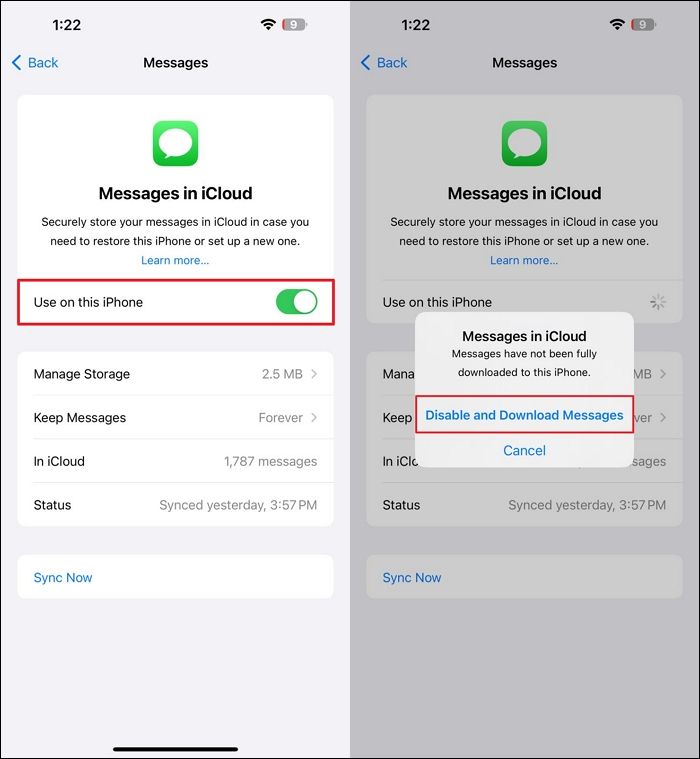
En esta sección, te presentaremos varios métodos eficaces para guardar mensajes de texto, SMS y MMS en tu iPhone sin utilizar iCloud u otros servicios en la nube. Recuerda desactivar primero Mensajes de iCloud.
EaseUS MobiMover es una herramienta profesional de transferencia de datos que puede hacer copias de seguridad de tus mensajes de texto y de WhatsApp, junto con los archivos adjuntos, en tu ordenador, Mac, portátil u otros dispositivos externos. EaseUS MobiMover exporta tus mensajes y los almacena localmente en una carpeta que puedes ver en cualquier momento. Así, no tendrás que preocuparte por el limitado espacio de almacenamiento en línea que proporciona iCloud. Además, con este gestor de datos para iPhone, puedes elegir exportar todos tus mensajes de texto o sólo la conversación deseada con alguien.
Características principales de EaseUS MobiMover:
Paso 1. Conecta tu iPhone al ordenador y ejecuta EaseUS MobiMover > Haz clic en "Confiar" en tu iPhone para confiar en este ordenador > En la pantalla principal de EaseUS MobiMover, elige "Gestión de Contenidos" > Elige "Mensajes" en el panel derecho.
Paso 2. En "Configuración", puedes elegir una ubicación para guardar los mensajes que vas a transferir. Si no, la ubicación por defecto es el Escritorio de tu ordenador.
Paso 3. Selecciona los mensajes que quieras transferir y haz clic en el botón "Transferir al PC". Cuando termine, puedes ir a la carpeta seleccionada para comprobar los mensajes. (Los elementos se guardarán en un archivo HTML en tu ordenador, por lo que tendrás que abrirlo con un navegador para ver sus detalles).
✔️Pros de EaseUS MobiMover
❌Contras de EaseUS MobiMover
iTunes también es un software popular para hacer copias de seguridad de los datos de tu iPhone sin iCloud. En tus ordenadores Windows o macOS antiguos, debes descargar e instalar la última versión de iTunes; si no, inicia el Finder en tu Mac. Al igual que iCloud, iTunes hará una copia de seguridad de todos los datos de tu iPhone, incluidos los mensajes de texto.
Paso 1. Utiliza un cable USB para conectar tu iPhone al PC. Inicia iTunes o el Finder en función de tu dispositivo.
Paso 2. Haz clic en el icono del dispositivo situado en la esquina superior izquierda y ve a la pestaña Resumen.
Paso 3. En la sección Copia de seguridad, elige Este ordenador y marca la casilla Cifrar copia de seguridad del iPhone si quieres mejorar la seguridad de tu archivo de copia de seguridad.
Paso 4. Haz clic en Hacer copia de seguridad ahora y espera a que se complete el proceso.
✔️Prosde iTunes
❌Contras de iTunes
Para compartir información entre productos Apple, por ejemplo entre el iPhone y el Mac, AirDrop es la forma más sencilla de hacerlo.
Instrucciones: Busca la conversación en Mensajes, pulsa y mantén pulsado un mensaje, selecciona "Más", elige mensajes adicionales, pulsa el icono de compartir y selecciona AirDrop para enviarlos a otro dispositivo Apple cercano. En el otro producto Apple, ya sea un iPad, un Mac u otro iPhone, acepta el archivo entrante y guárdalo en tu dispositivo.
✔️Prosde AirDrop:
❌Contras de AirDrop:
Si quieres hacer una copia de seguridad de algunos hilos de conversación, puedes reenviarte manualmente los mensajes de texto importantes por correo electrónico.
Instrucciones: Abre la aplicación Mensajes, selecciona una conversación, pulsa y mantén pulsado un mensaje, elige "Más", selecciona mensajes adicionales si es necesario y, a continuación, pulsa el icono de compartir y selecciona Correo electrónico. En tu dispositivo de destino, recibe el correo electrónico y descarga los mensajes de texto en tu dispositivo.
✔️Prosde AirDrop:
❌Contras de AirDrop:
En resumen, para hacer una copia de seguridad de mensajes de texto en iPhone sin iCloud, tienes cuatro métodos: EaseUS MobiMover, iTunes, AirDrop y correo electrónico.
| Métodos | Necesitas Wi-Fi | Necesitas cable | Sobrescribir datos |
| MobiMover | ❌ | ✔️ | ❌ |
| iTunes | ❌ | ✔️ | ✔️ |
| AirDrop | ✔️ | ❌ | ❌ |
| Envía un correo electrónico a | ✔️ | ❌ | ❌ |
Artículos Relacionados
Almacenamiento del iPhone Lleno No Puedo Borrar Fotos | ¡5 Soluciones Aquí!
Software gratuito de transferencia de archivos de iPhone a PC: 5 recomendaciones
Guía | Cómo transferir libros al PC con/sin iTunes
Cómo arreglar la sincronización de iCloud atascada en iPhone/iPad/Mac